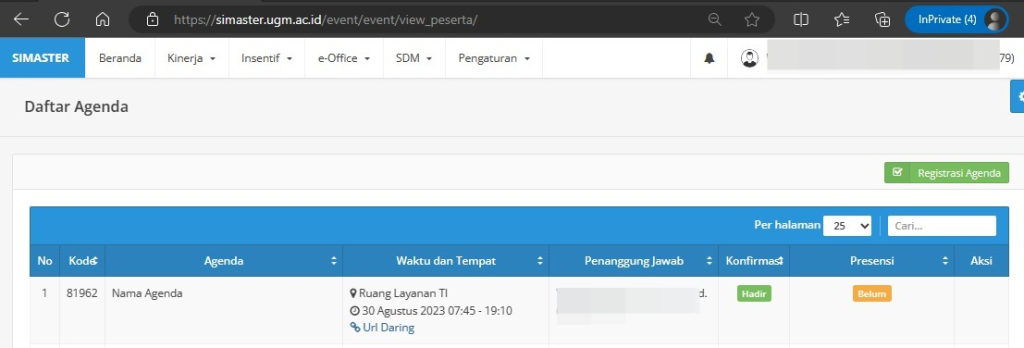Apa yang sedang Anda cari?
Simaster: Menambah Agenda [Bagian 3. Aktivitas]
Pada Panduan bagian ketiga ini akan dijelaskan bagaimana cara menambahkan Tindak Lanjut yang disepakati dari ”Agenda” yang dibuat. Cara Menambahkan Tindak Lanjut tersebut adalah sebagai berikut:
- Pada Simaster >> e-Office >> Agenda
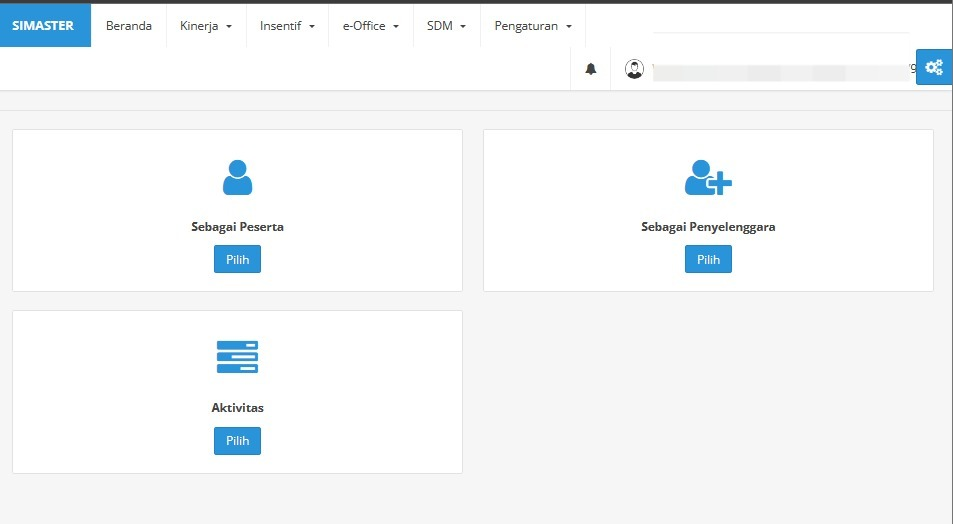
- Kemudian Pilih ”Sebagai Penyelenggara” maka akan muncul kota dialog sebagai berikut:
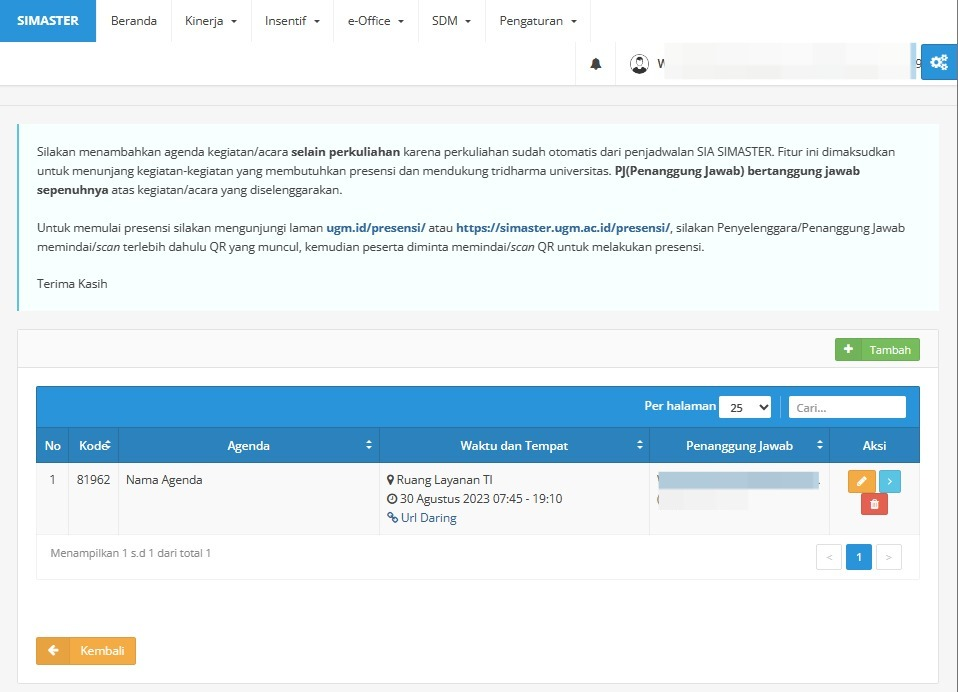
- Lalu Pilih Agenda yang akan ditambahkan Tindak Lanjutnya, dengan cara Pilih Icon ”Peserta & Aktivitas” pada kolom Aksi, maka akan muncul kotak dialog sebagai berikut:
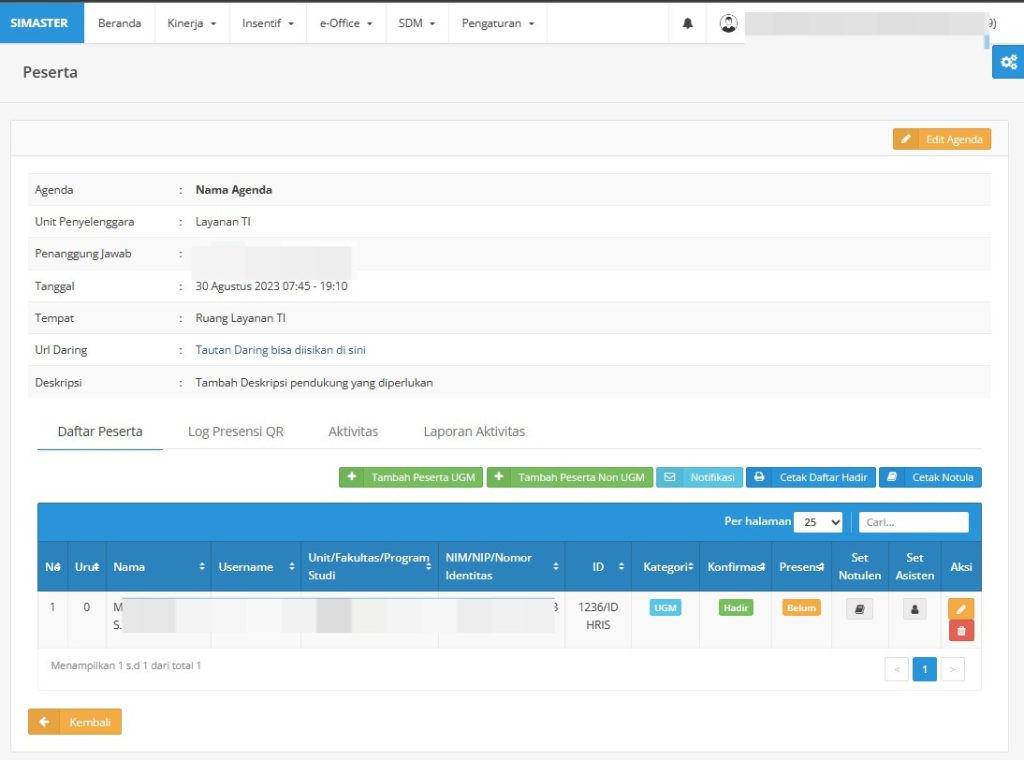
- Lalu pada kolom di bawah Deskripsi terdapat beberapa Tab yaitu ”Daftar Peserta”, ”Log Presensi QR”, ”Aktivitas” dan ”Laporan Aktivitas”. Silahkan pilih ”Aktivitas”.
Untuk menambahkan tindak lanjut pilih ”+ Tambah Aktivitas” maka akan muncul kotak formulir sebagai berikut:
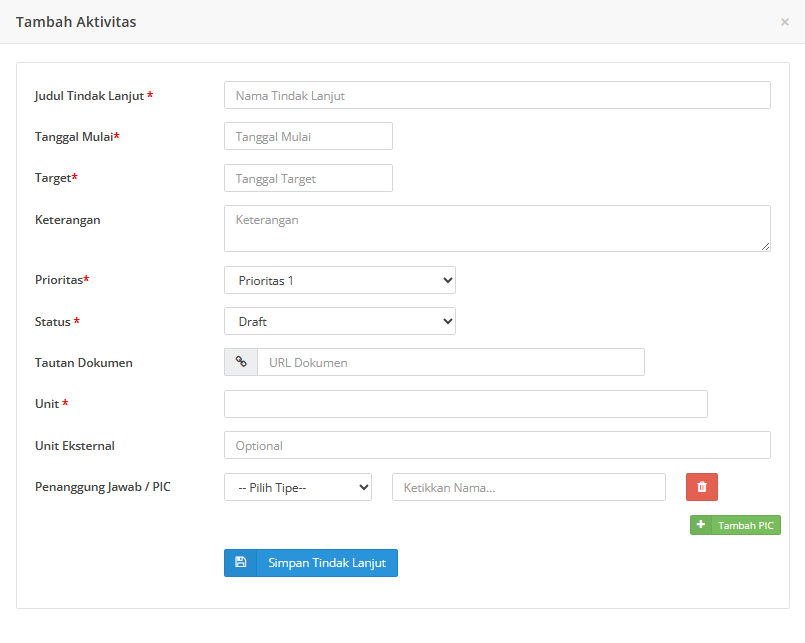
- Silahkan isikan formulir tersebut dengan isian yang sesuai, diantaranya Target, Prioritas, Status serta Penanggung Jawab (PIC) untuk tindak lanjut tersebut. Lalu pilih ”Simpan Tindak Lanjut” maka akan tersimpan di Tab ”Data Aktivitas”
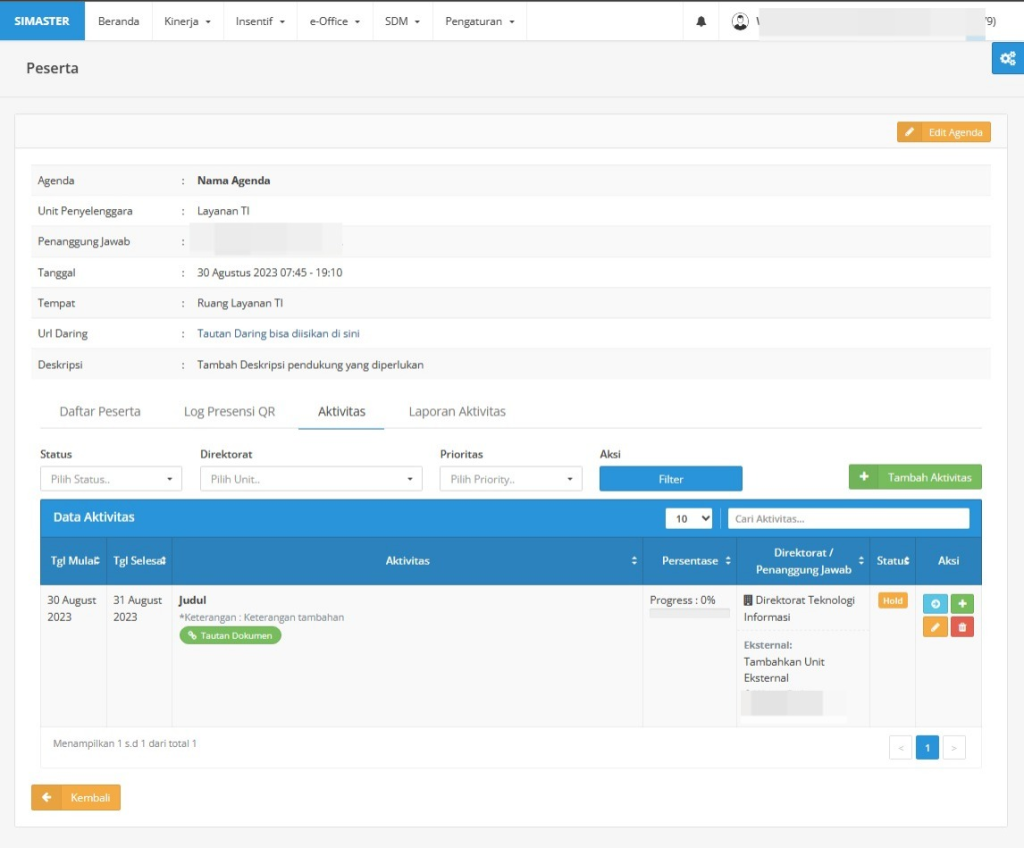
- Apabila Tindak lanjut di atas diberikan tanggung jawabnya ke seorang dengan ID atau nama tertentu, maka Deskripsi Tindak Lanjut juga akan diterima oleh ID atau nama sebagai PIC tersebut di simaster pada Tab Agenda pada Simaster
Cara mengakses data tersebut di sisi ID Penanggung Jawab (PIC) adalah sebagai berikut: - Buka Simaster, login dengan ID PIC, akses e-Office >> Agenda >> lalu pilih Tab ”Aktivitas”, maka akan muncul kotak dialog Daftar Agenda sesuai gambar berikut:
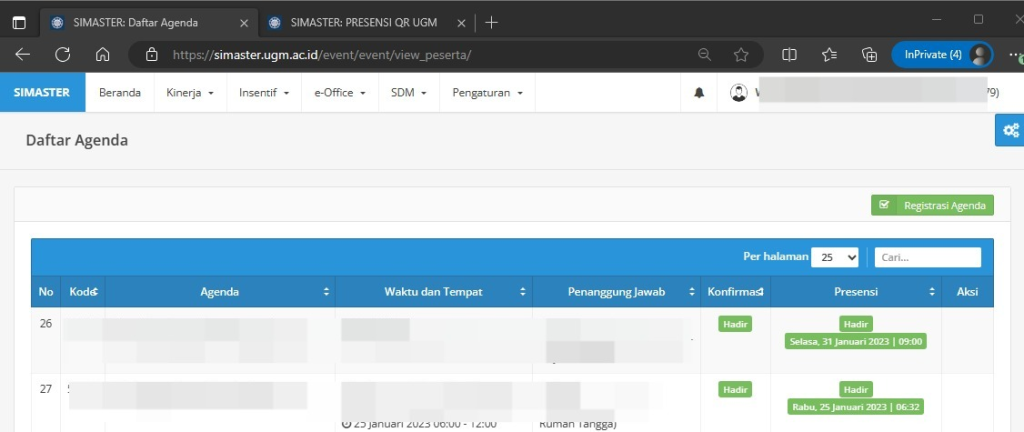
- Kemudian pilih Registrasi Agenda, maka detail Agenda yang telah diberikan ke Penanggung Jawab atau PIC bisa dilihat pada tab tersebut sebagai berikut:
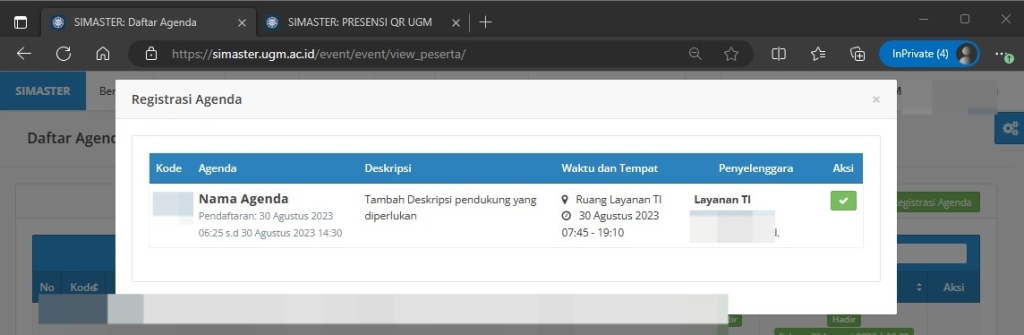
Catatan: Tab ”Registrasi Agenda” tidak akan muncul apabila tidak ada pelimpahan Agenda atau posisi
Penanggung Jawab (PIC) kepada ID Simaster terkait
- Kemudian cek detail Agenda yang telah dilimpahkan, apabila dirasa sesuai, silahkan pilih icon checklist pada Tab Aksi, maka Tab AKsi tersebut akan otomatis berubah status menjadi ”Sudah Mendaftar” sesuai gambar berikut:
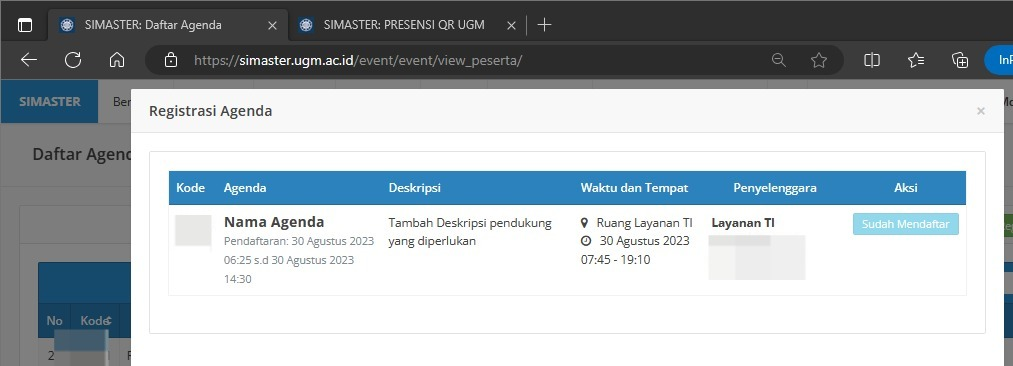
- Apabila Tab ”Registrasi Agenda” ditutup maka detail Agenda yang tadi didaftar akan otomatis masuk di halaman Daftar Agenda sesuai gambar berikut: